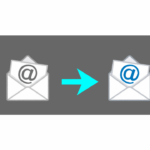Steamのぷよぷよeスポーツ(PuyoPuyo Champions)はWindowsのみ対応していてLinux版Steamにはインストールできませんが、Steamの設定でProtonを有効にして起動するとインストールできるようになります。
ただ、インストール出来てもぷよぷよeスポーツは起動しません。ゲームの設定のオプションコマンドにOpenGL有効にするコマンドを入れる事で起動できました。
グラフィックボートが関係してそうなので、環境によっったら起動コマンドなしで動くかもしれません。
オンライン対戦など遊べますが、効果音とボイスは流れません。また、ニックネームやゲーム内のオプションなど一部の文字は文字化けしています。
当方の環境
かなり古いパソコンです。
- CPU:Core2Quad Q9650(3GHz 4コア)
- メモリ:DDR2 4GB(1GBx4枚)
- VGA:AMD Radeon HD7770 1GB
- SSD:160GB(Ubuntu用)
- OS:Ubuntu 20.4 LTS
Windows Vista時代にBTOショップで購入したパソコンで、Vistaはサポート終了しててネットもSSLの関係で表示出来ないサイトがあるため、Vista+Ubuntuのデュアルブートで使っています。
Vistaはオフラインでテレビのキャプチャのみに使用していて、ゲームやネットはUbuntuを使ってます。
Linux版Steamにぷよぷよeスポーツをインストールする
そのままだとインストールできないので、互換性を有効にします。
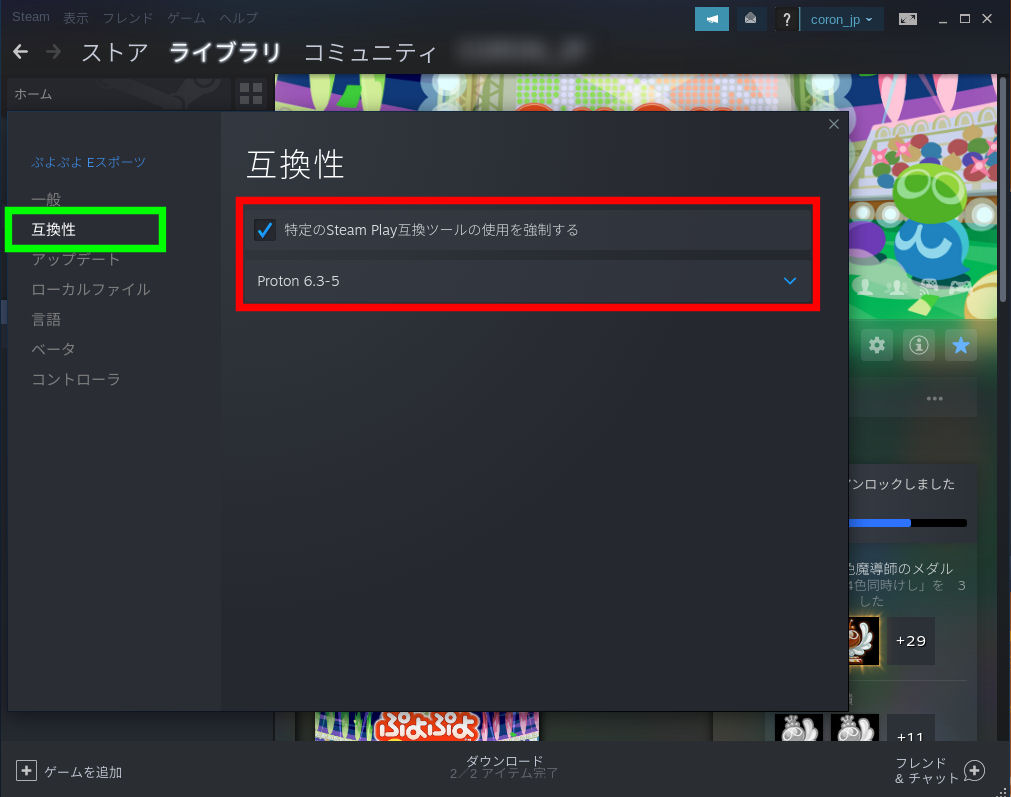
- ぷよぷよeスポーツの【プロパティ】を開く
- 「互換性た」タブから【特定のSteam Play互換ツールの使用を強制する」にチェックを入れる
- Protonのバージョンを選択する(ここでは6.3-5)
プロパティ画面を閉じると、ゲームのダウンロードが可能になりインストールが出来ます。
ぷよぷよeスポーツに起動オプションを追加する
先ほどと同じくゲームのプロパティから「一般」タブを開きます。
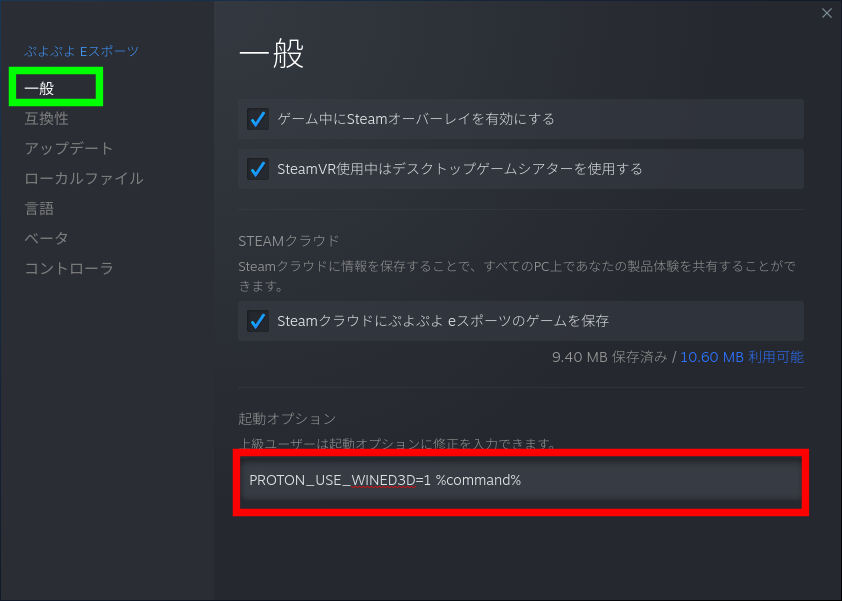
「起動オプション」に次のコマンドを入力します。
PROTON_USE_WINED3D=1 %command%デフォルトのグラフィックスはVulkan DXVKで描画させていますが、このコマンドを入力することでグラフィックをOpenGLで描画させます。

起動しなかったぷよぷよeスポーツが起動した。
Linux版Steamでぷよぷよeスポーツは音声や一部文字は再現されない
一通りオンライン対戦して遊べるようでプレイ自体は出来ますが、一部画面に文字化けやサウンドにも問題があり動作は完璧ではありません。
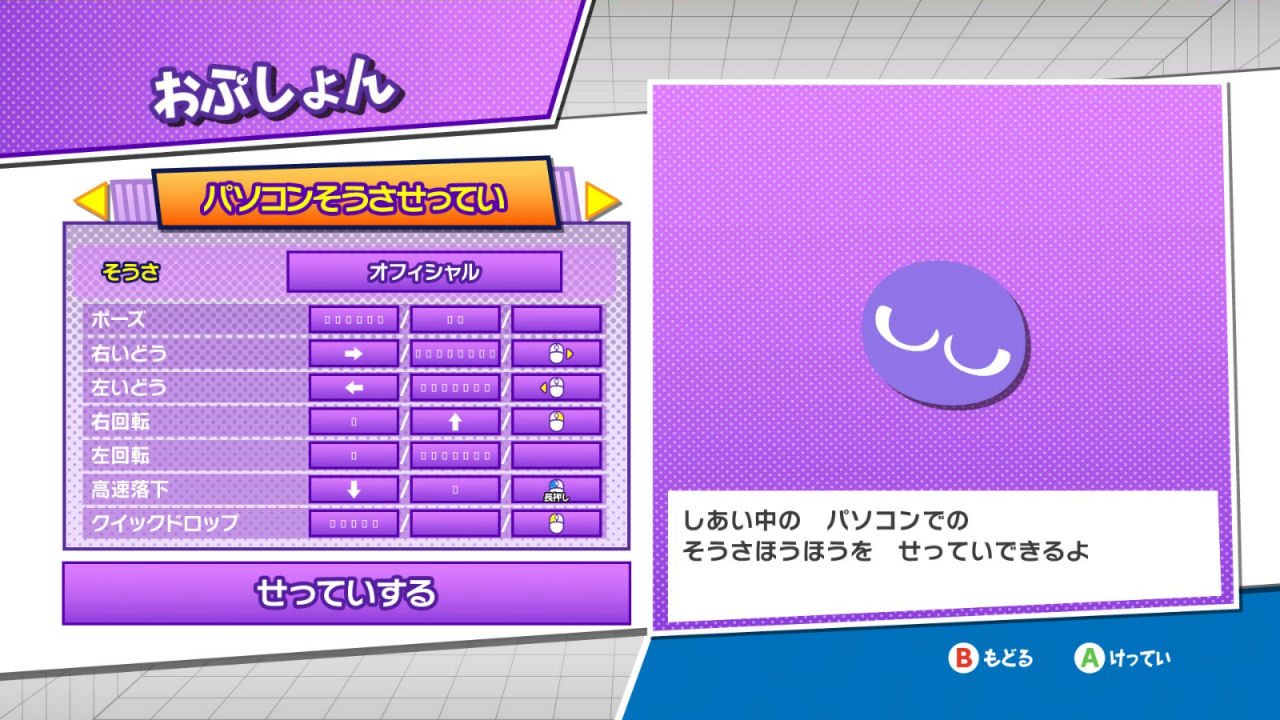
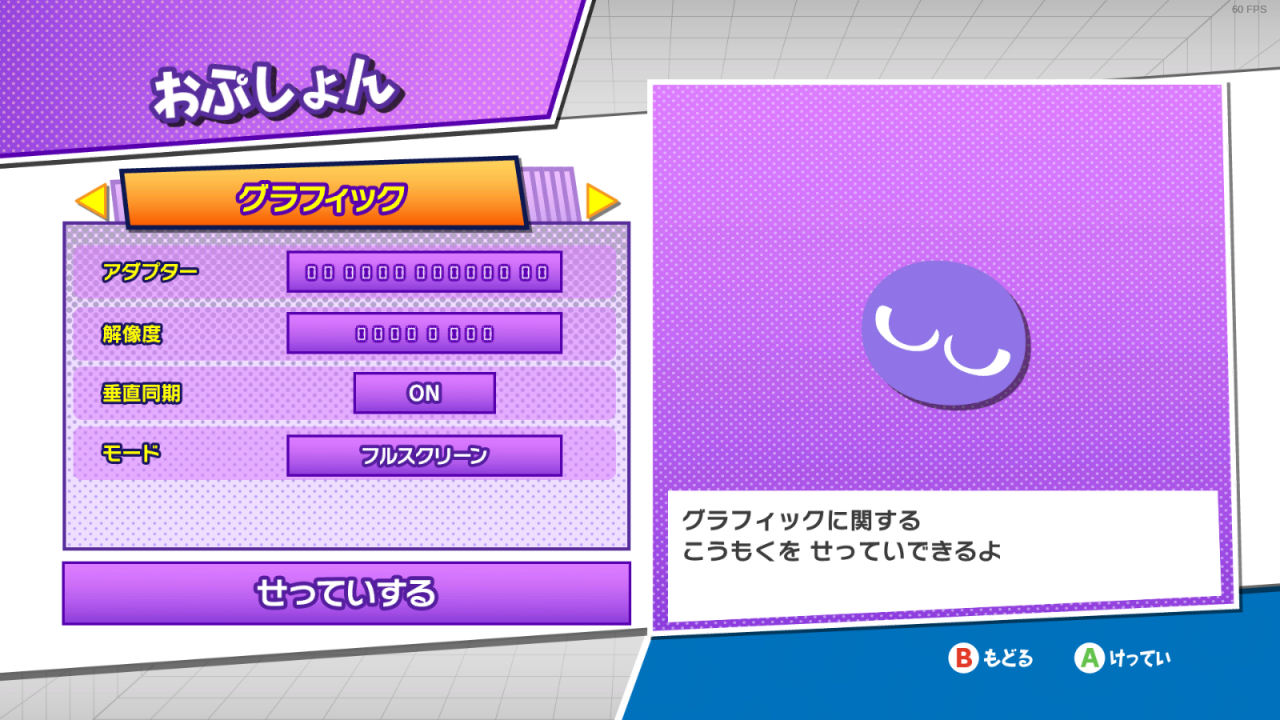
オプションの設定項目が文字化けしています。
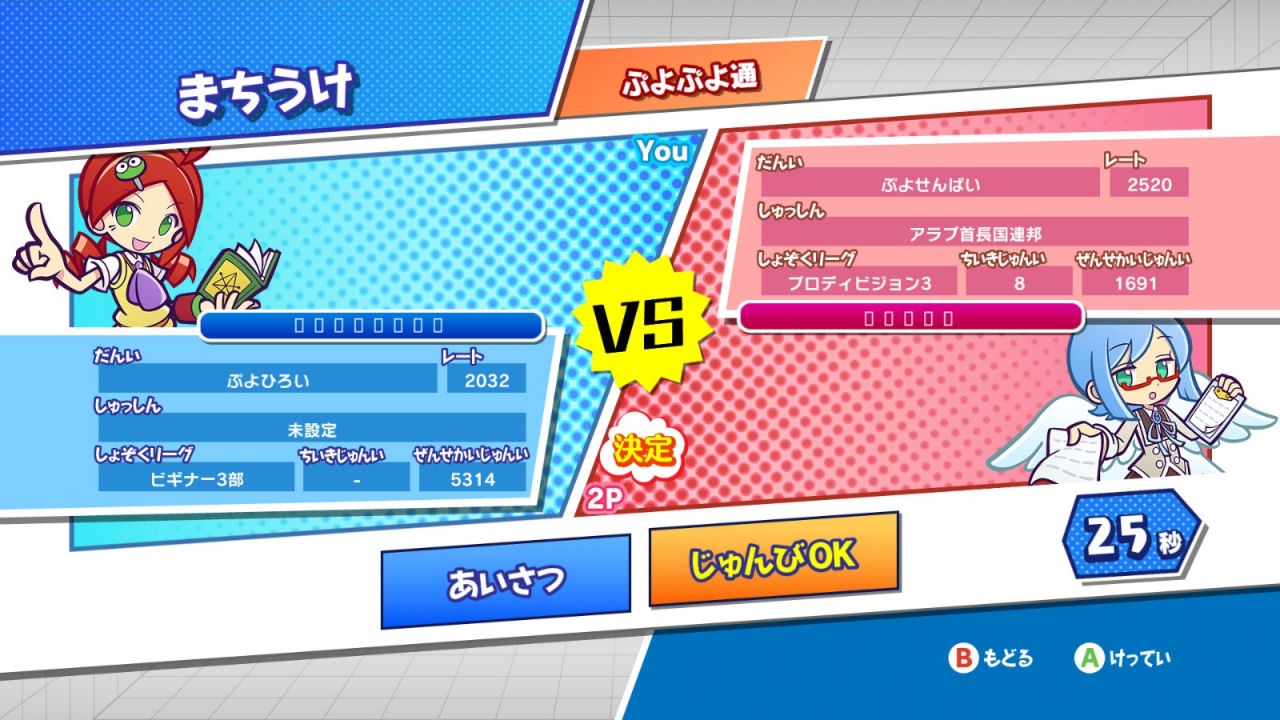
自分や対戦相手のニックネームも文字化けします。
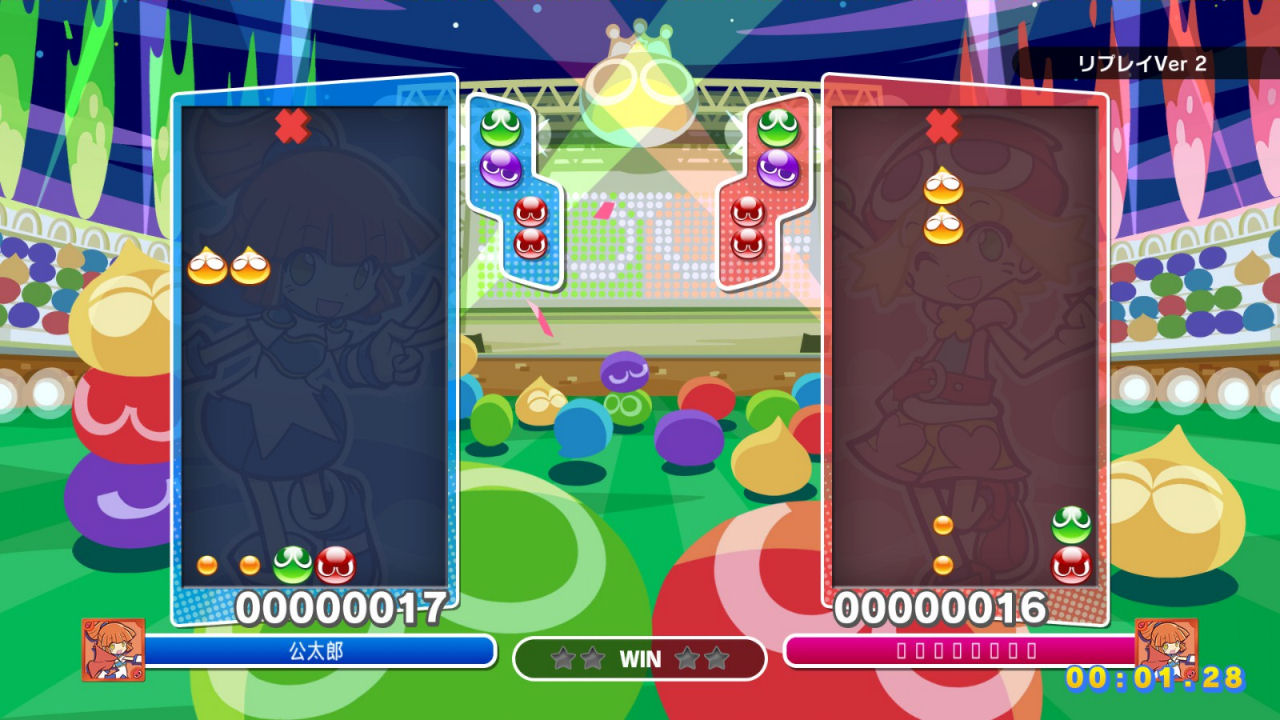
文字化けしない名前もあるので、UbuntuのIME辺りが関係してそう。
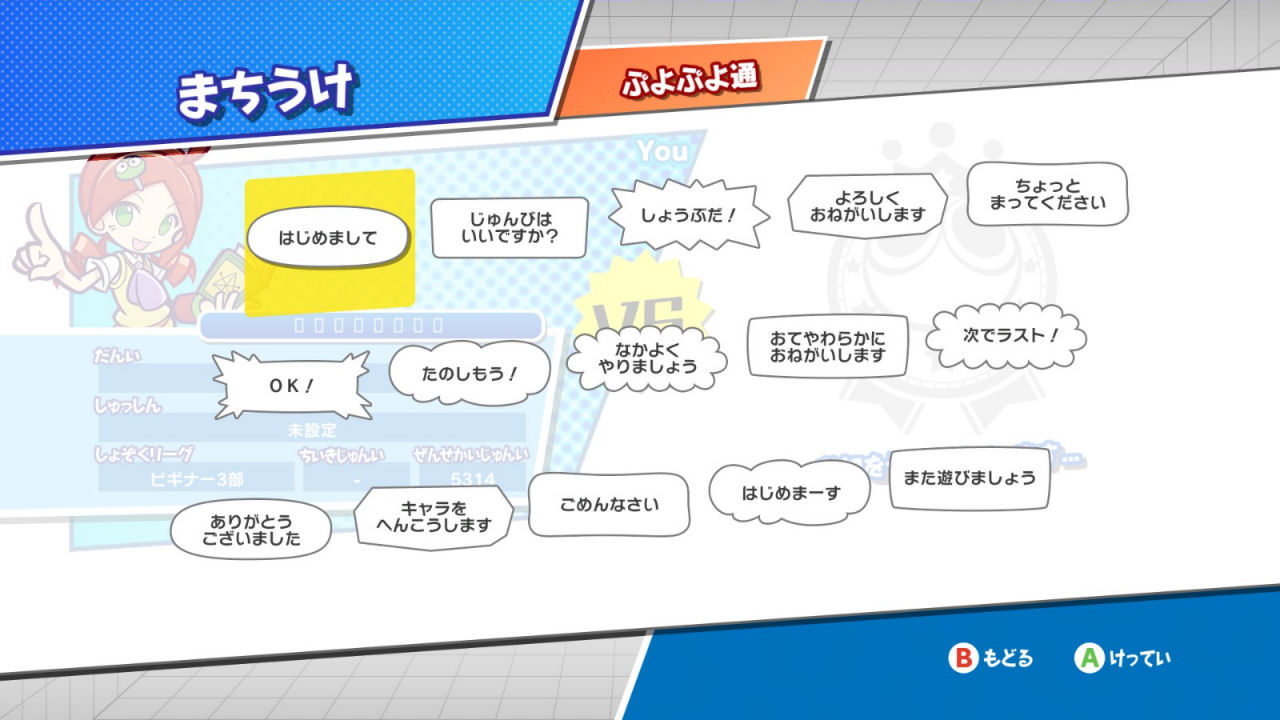
メッセージは文字化けしません。
サウンドもBGMは流れますが効果音や音声は流れません。マッチングしたときの効果音も出ません。
当方、対戦相手の画面を凝視できないので攻撃は連鎖ボイス頼りなのでやや不便なのと、効果音やボイスが流れないのは寂しいです。
プレイ自体は問題ないようなので、SEやボイス、文字化けを気にしなければ遊べます。
音声の問題は改善可能かも
これは、試したわけではありませんが、Linux版Steamのゲーム動作に関するデータベースのサイト「Protondb」のぷよぷよeスポーツのユーザーコメントに音声の問題も改善するような内容が書かれています。
英語なのでブラウザの翻訳頼りですが、xaudioをインストールしてwinecfgファイルをいじると音声が出るそうです。
これは、試してないので実際に直るかは分かりませんが。
Linux版Steamでぷよぷよeスポーツ起動は起動オプションを入力する
Steamのぷよぷよeスポーツ「プロパティ」の起動オプションに「PROTON_USE_WINED3D=1 %command%」を入力すると起動すると思います。
一部文字化けやSEやボイスは無音なので動作は完璧とはいきませんが遊ぶことが出来ます。
それでも起動しない場合は以下のコマンドを追加すると動くかもしれません。
PROTON_NO_ESYNC=1 %command%esyncを無効
PROTON_NO_FSYNC=1 %command%fsyncを無効
複数のコマンドを組み合わせる時は「%command%」は最後に入れます。
PROTON_NO_ESYNC=1 PROTON_NO_FSYNC=1 PROTON_USE_WINED3D=1 %command%3つとも入れるとこうなります。
起動オプションの参考資料
Linux版Steam用ProtonとWineで使えるゲーム・ソフトウェアのまとめ【Linux上でWindowsアプリを動作】: Project Valkyrie Linux